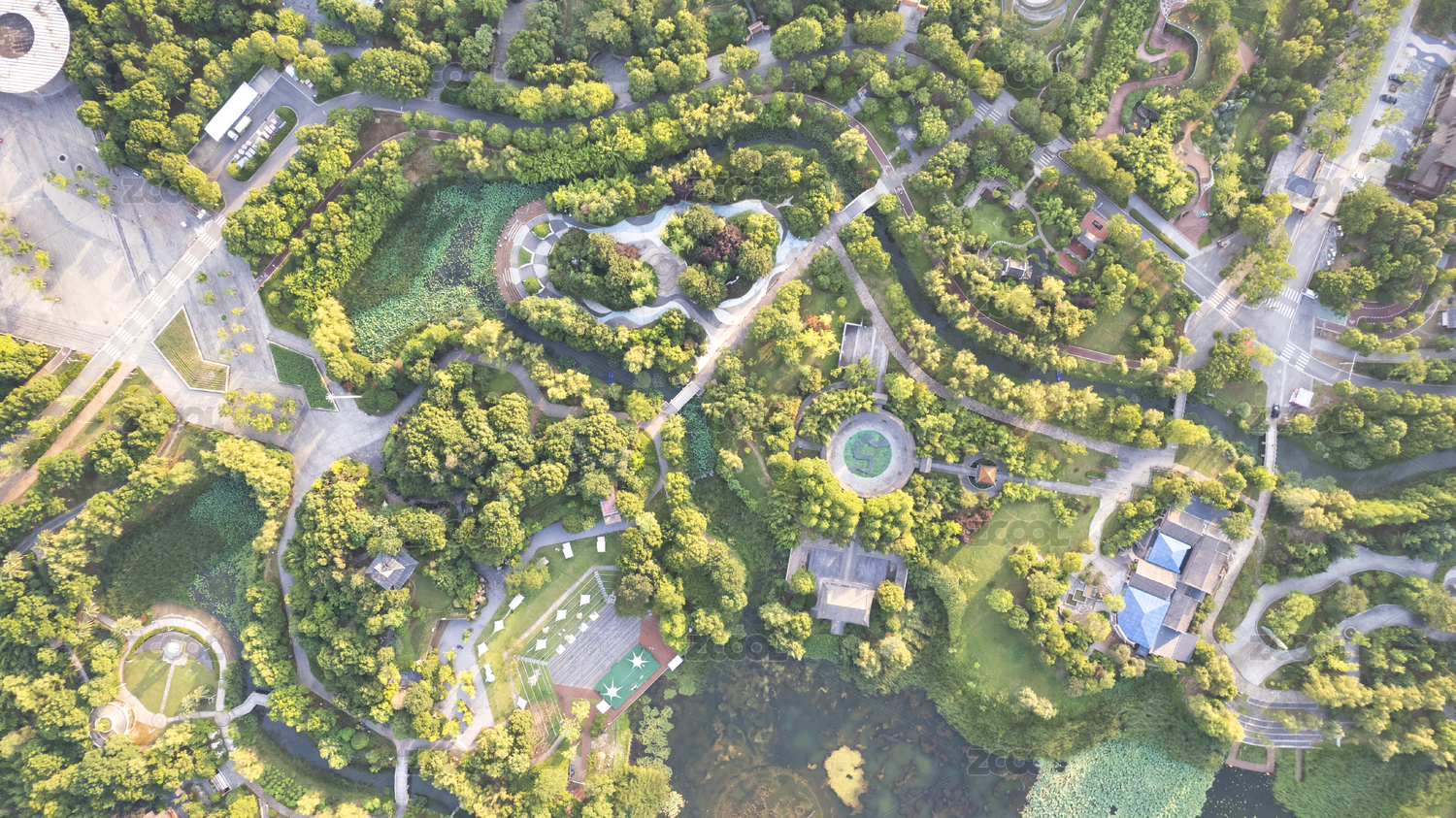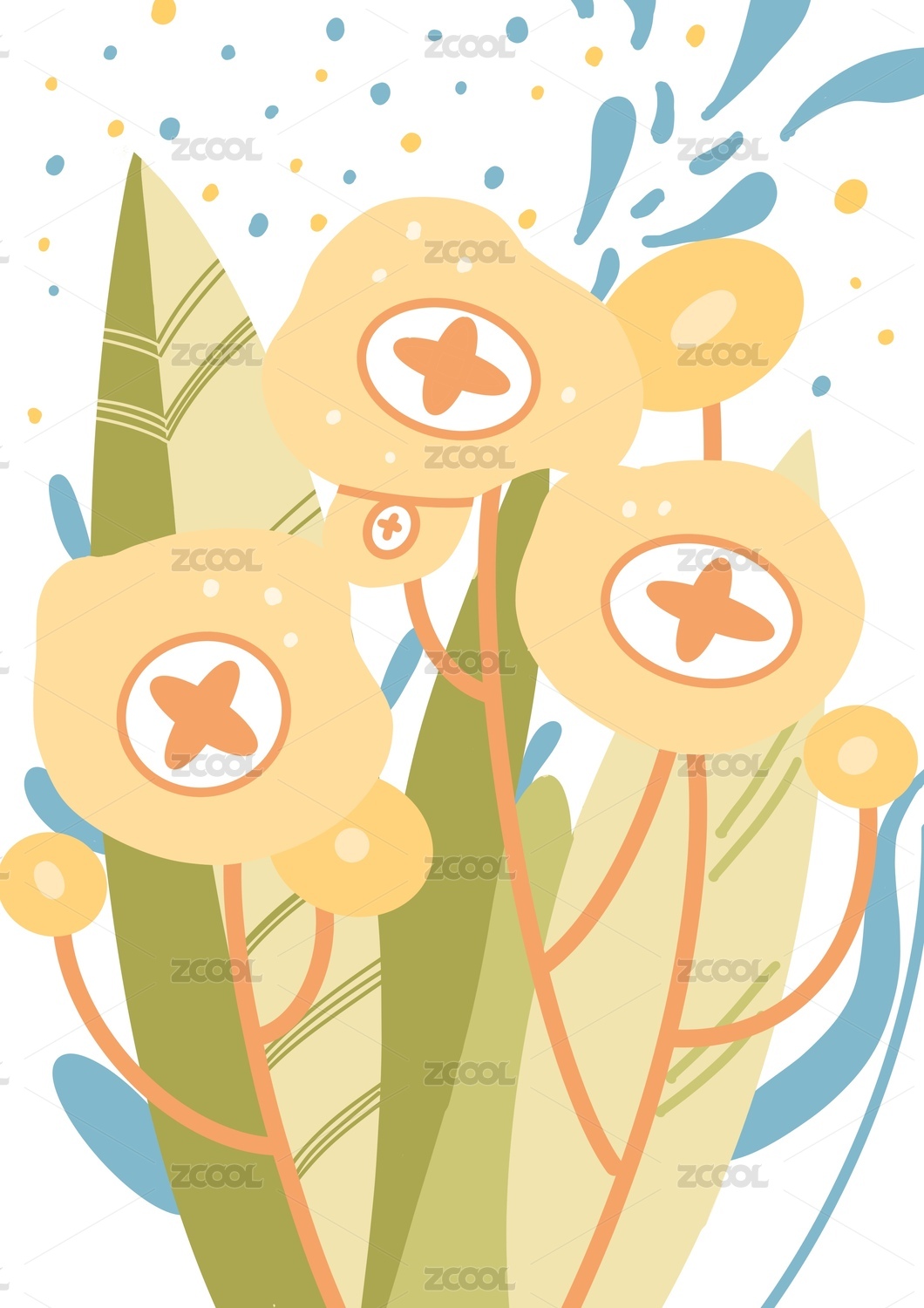《进击的巨人》片头字体效果DIY方法步骤
哈尔滨/设计爱好者/12年前/26007浏览
版权
《进击的巨人》片头字体效果DIY方法步骤
个人理解做出来的效果,可以用在饭制视频或者DIY视频的片头,效果还原度很高有木有!
本作品无任何商业用途,纯属学习借鉴之用。
首先打开ps,新建一个1920*1080的画布,因为视频是这个尺寸。打上字,调解下各字体的大小,之后是这个样子:

为文字图层添加蒙版:
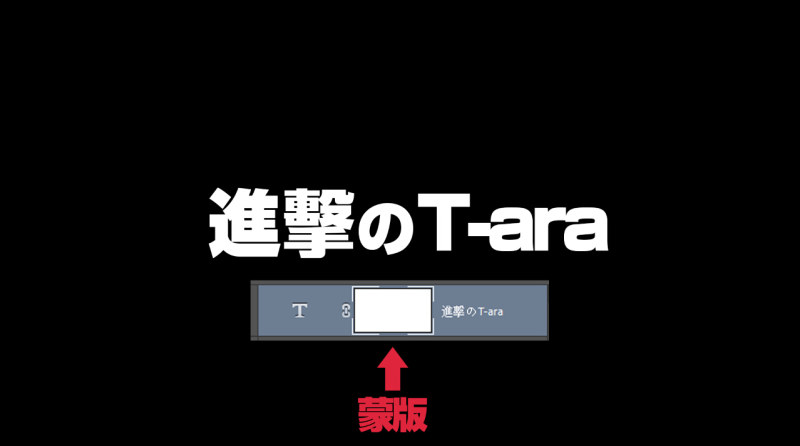
选择画笔工具,选择黑色,选择素材中合适的画笔,调节合适大小,在蒙版上点击:

文字蒙版单独显示的状态:

在文字图层上方,新建空白图层,命名为飞白:
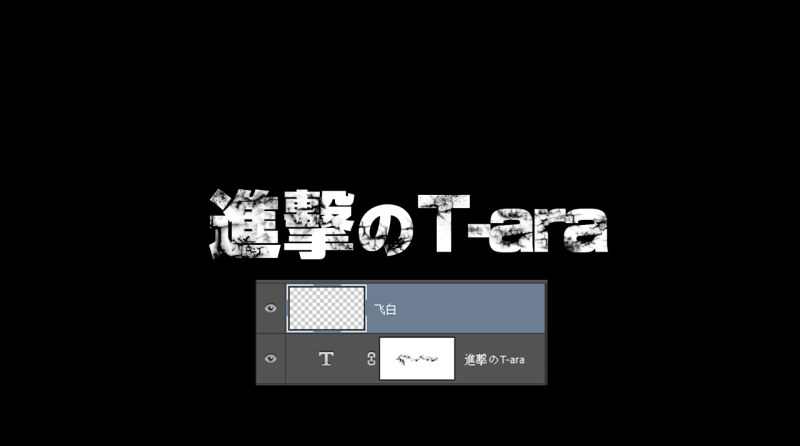
选择画笔工具,选择白色,选择素材中合适的画笔,调节合适大小,在飞白图层上点击:

飞白图层单独显示的效果:

将文字图层与飞白图层进行编组,编组命名为文字:
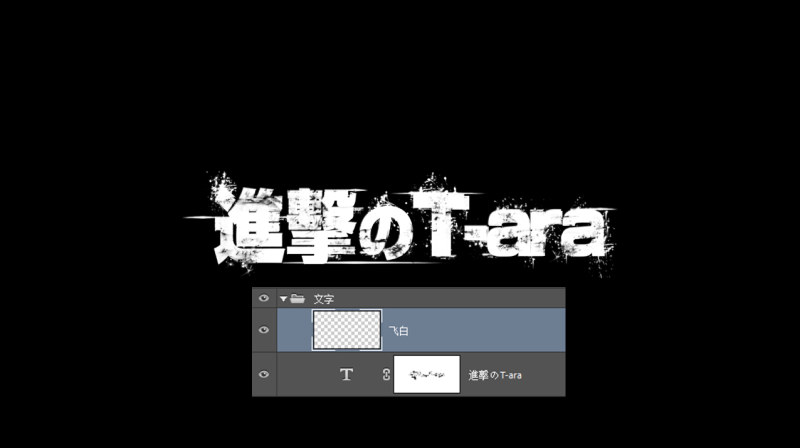
给文字分组添加浮雕效果:
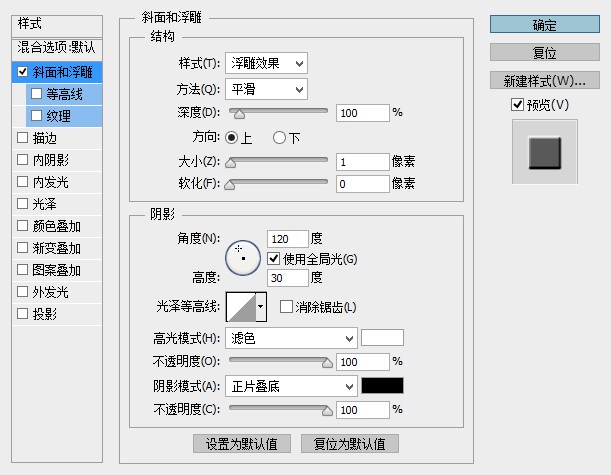

导入纹理素材文件,置于文字分组的上方,并且与文字分组建立剪切蒙版:
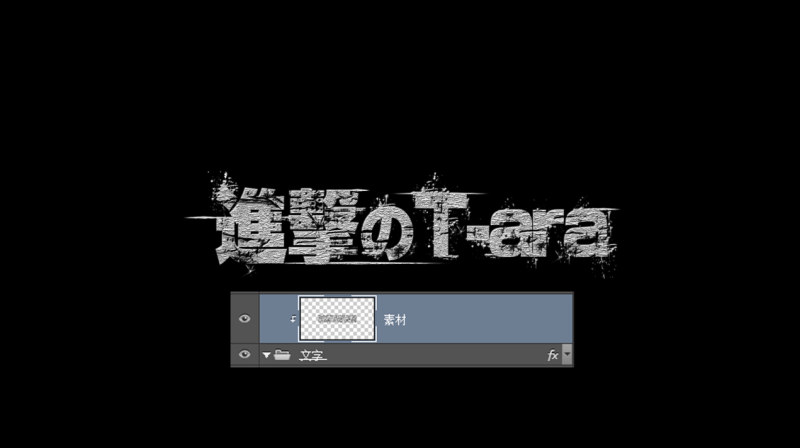

在素材图层上方新建空白图层,并与文字分组建立剪切蒙版,选择渐变工具,垂直添加黑白渐变:
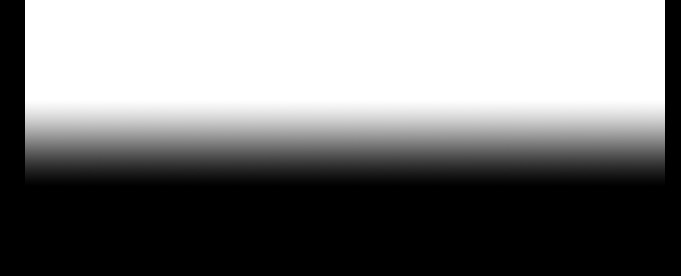
选择渐变图层的混合样式为“叠加”:
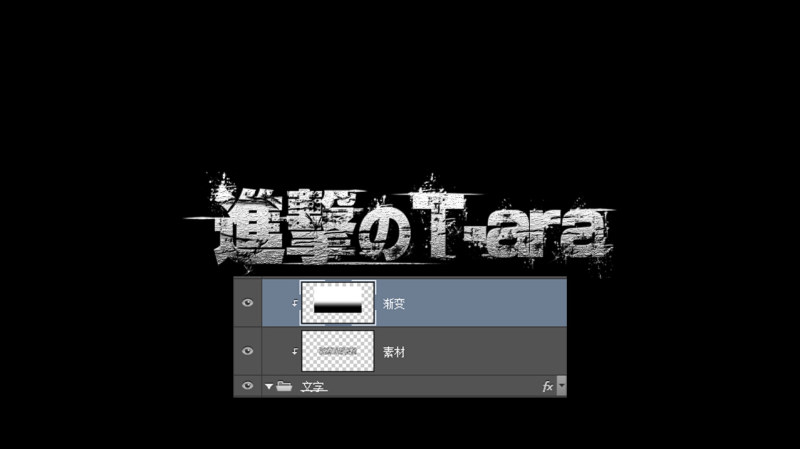
在渐变图层上方新建空白图层,命名为:血渍,并与文字分组建立剪切蒙版,选择钢笔工具,选择红色,勾画出闭合形状:
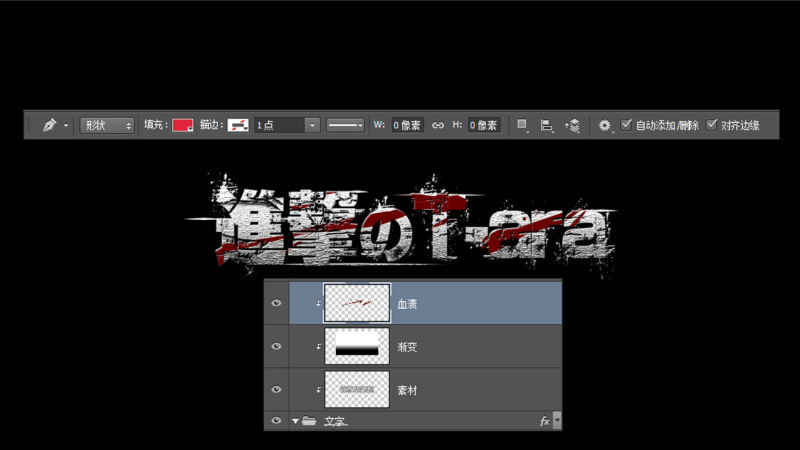
血渍图层单独显示状态:

添加血渍后的文字状态:

新建空白图层,命名为黄色,选择画笔工具,选择柔性画笔,选择合适颜色,在画布中点击:
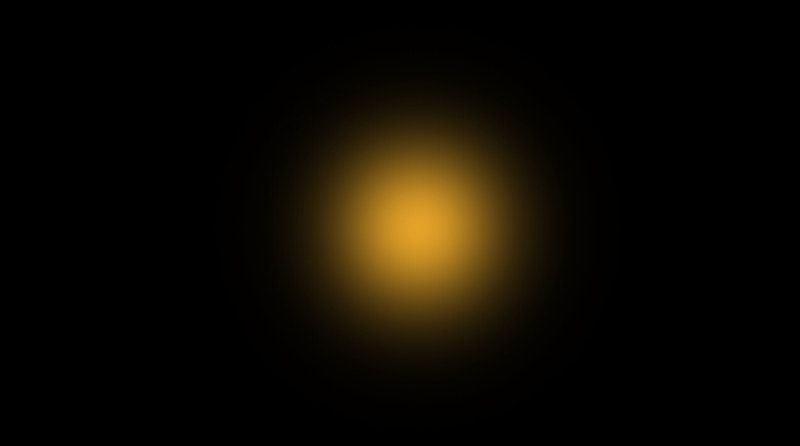
对此图层进行自由变换:
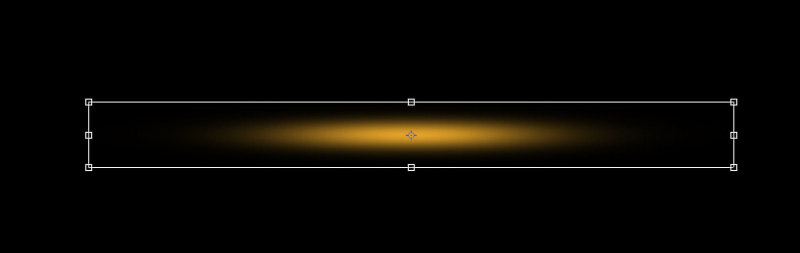
将黄色图层置于画布的下方位置:

将黄色图层进行复制,分别进行自由变换:
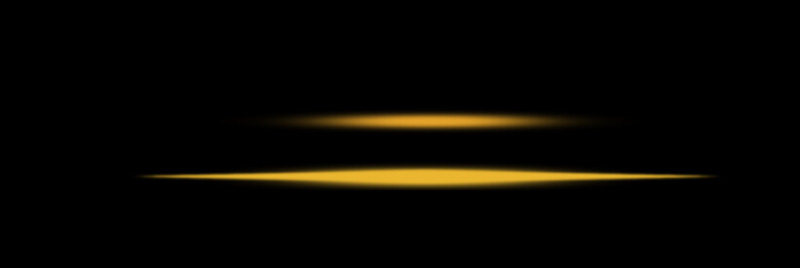
目前的画布状态:

新建空白图层,命名为橙色,与黄色图层关联剪切蒙版,在橙色图层上用画笔工具涂抹,设置图层混合样式为“正片叠底”:
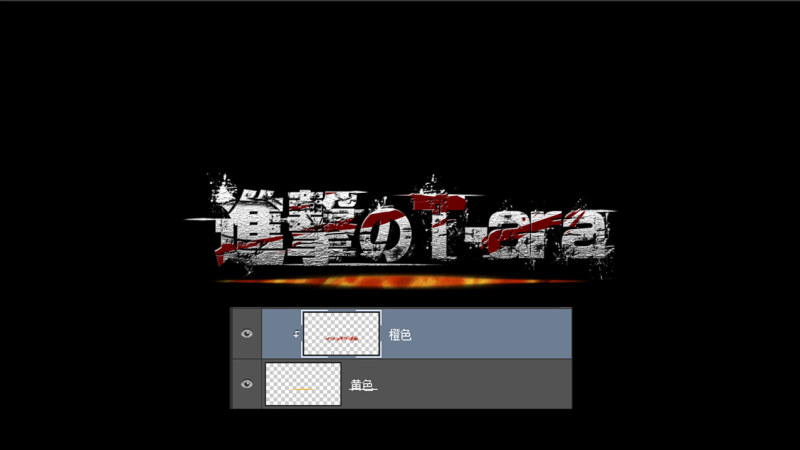
橙色图层单独显示的状态:
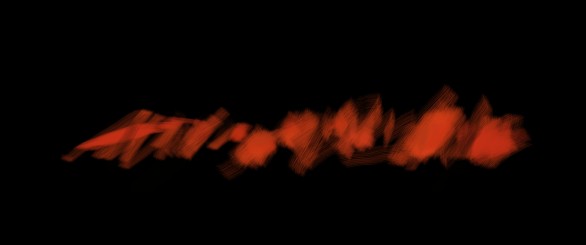
目前为止画布的状态:
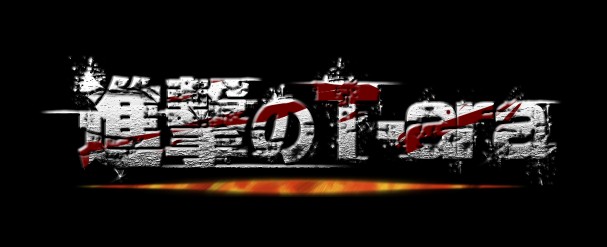
在橙色图层上方新建空白图层,命名为副标题,选择文字工具,颜色选择白色,选择素材字体,输入文字:

对副标题图层设置图层样式:
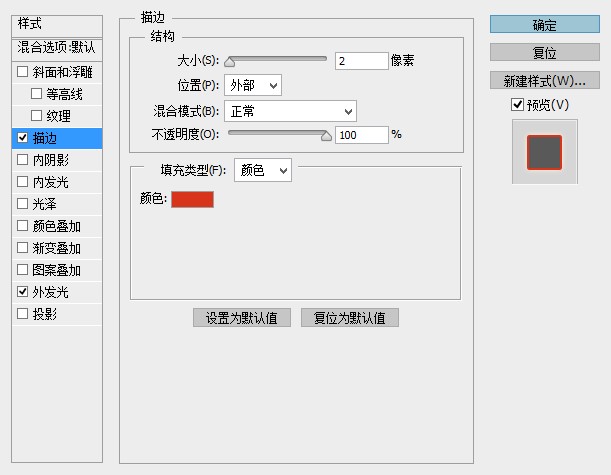
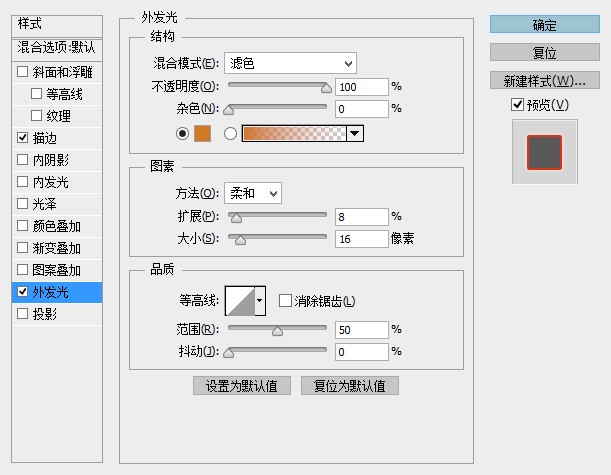
在所有图层下面导入背景素材

完成。
素材下方有下载
420
Report
声明
344
Share
相关推荐
in to comment
Add emoji
喜欢TA的作品吗?喜欢就快来夸夸TA吧!
You may like
相关收藏夹
Log in
99+Log in and synchronize recommended records
99+Log in and add to My Favorites
评论Log in and comment your thoughts
分享Share
1